首页 > 电脑教程
教你恢复win7系统MSE(Microsoft Security Essentials)无法安装的具体教程
2021-12-03 09:04:57 电脑教程
今天教大家一招关于win7系统MSE(Microsoft Security Essentials)无法安装的解决方法,近日一些用户反映win7系统MSE(Microsoft Security Essentials)无法安装这样一个现象,当我们遇到win7系统MSE(Microsoft Security Essentials)无法安装这种情况该怎么办呢?我们可以1、按下“win+R”组合键,呼出运行,然后输入“services.msc” ,打开系统服务列表; 2、在服务窗口的左侧,找到“Windows Installer”并双击左键下面跟随小编脚步看看win7系统MSE(Microsoft Security Essentials)无法安装详细的解决方法:
一:卸载系统内已安装的杀毒软件,每个操作系统中下不必安装两个或更多的杀毒软件因为现在国产杀软几乎都存在兼容性问题,安装一个了,想安装别的杀软,那么已安装的这个软件就会百般阻挠。
1、 我们只需要 把原来有的 一款杀软给卸载了即可。
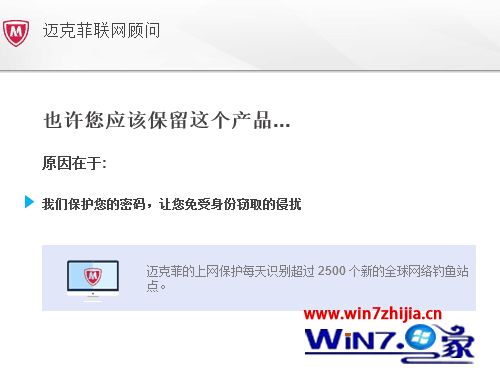
二、win7系统中的“Windows Installer”服务未能开启
1、按下“win+R”组合键,呼出运行,然后输入“services.msc” ,打开系统服务列表;
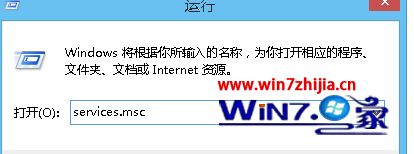
2、在服务窗口的左侧,找到“Windows Installer”并双击左键;
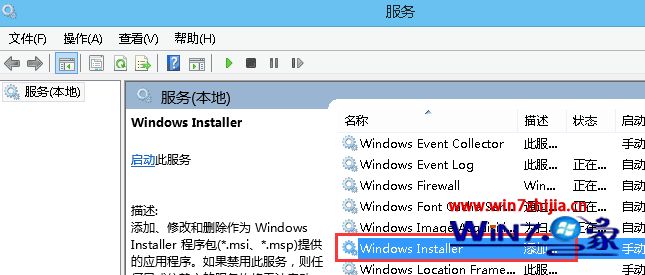
3、在“Windows Installer”属性常规选卡下,点击启用,然后点击确定;
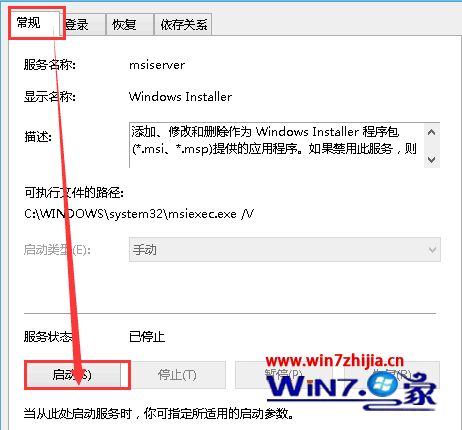
4、按下“Win+R”组合键呼出运行,然后输入"CMD"并回车,打开命令提示符;

5、然后输入“MSIEXEC /REGSERVER”回车即可开始安装"MSE"。
关于win7系统下MSE(Microsoft Security Essentials)无法安装如何解决就给大家介绍到这边了,如果你有遇到一样情况的话,可以采取上面的方法步骤来操作,就可以成功安装MSE了。
以上就是小编为大家带来的win7系统MSE(Microsoft Security Essentials)无法安装的解决方法有需要的用户可以按照上述步骤设置解决问题,小编就讲解到这里了,我们下期再会!
相关教程推荐
- 2021-11-11 win7能再还原到win10吗,win10变成win7怎么还原
- 2021-09-30 win7怎么调整屏幕亮度,win7怎么调整屏幕亮度电脑
- 2021-11-26 win7笔记本如何开热点,win7电脑热点怎么开
- 2021-11-25 360如何重装系统win7,360如何重装系统能将32改成
- 2021-11-12 win7未能显示安全选项,win7没有安全模式选项
- 2021-11-19 联想天逸5060装win7,联想天逸310装win7
- 2021-07-25 win7无法禁用触摸板,win7关闭触摸板没有禁用选项
- 2021-07-25 win7卡在欢迎界面转圈,win7欢迎界面一直转圈
- 2021-11-12 gta5一直在载入中win7,win7玩不了gta5
- 2021-09-16 win7一直卡在还原更改,win7一直卡在还原更改怎么
热门教程